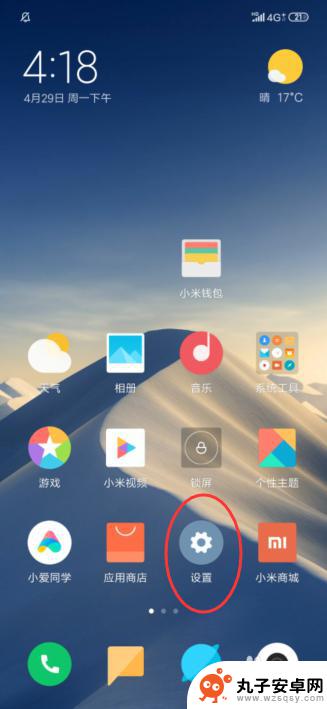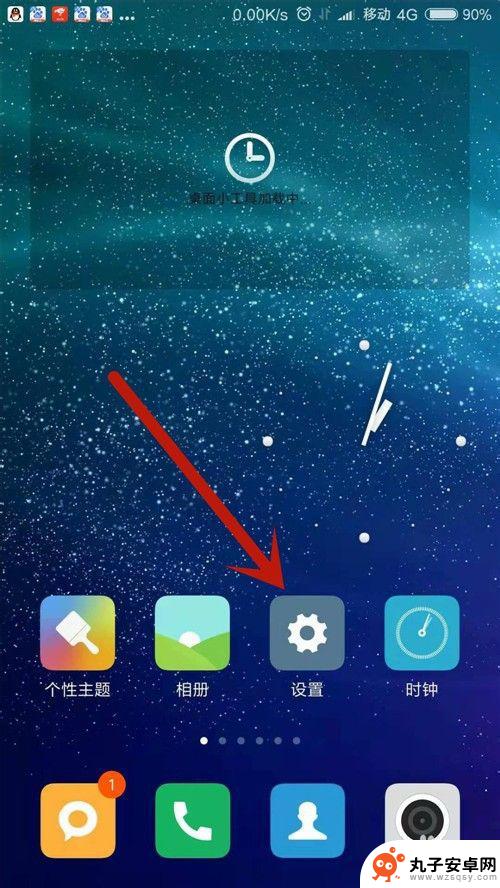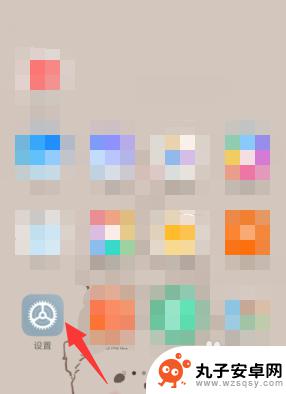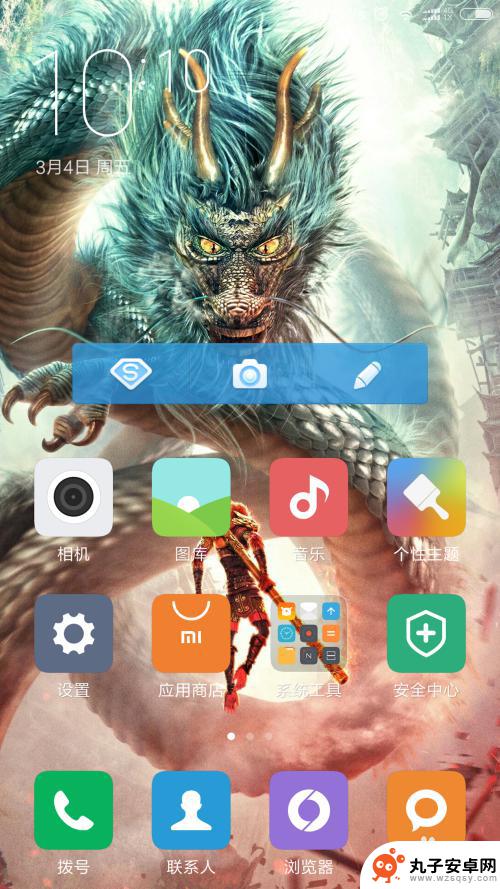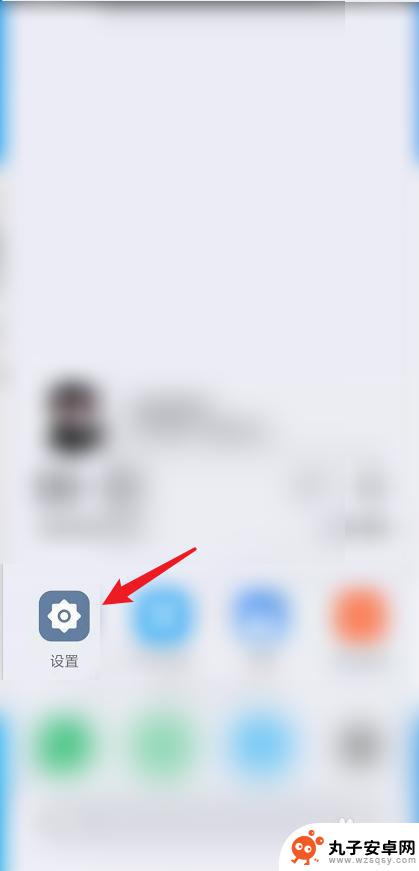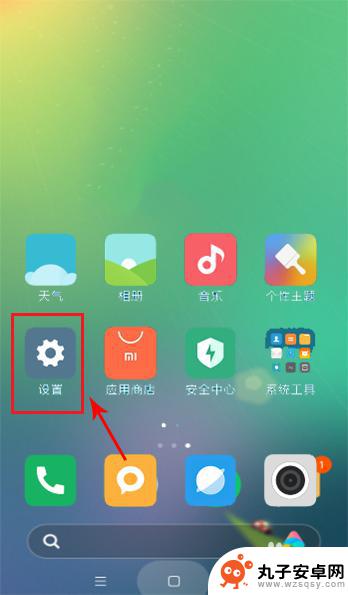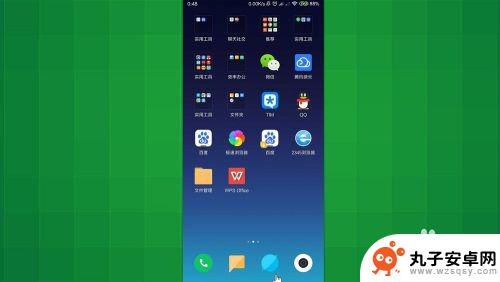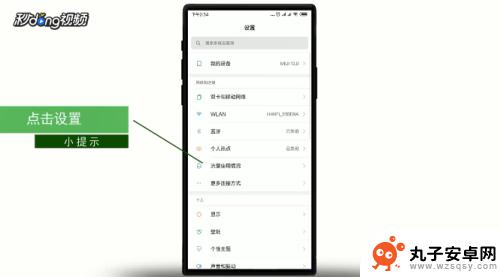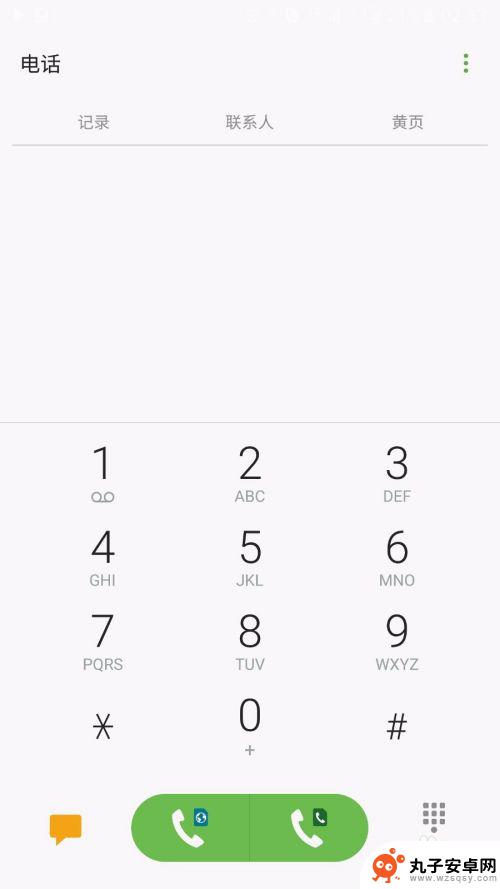小米手机语音解锁屏幕怎么设置 小米手机小爱同学解锁设置教程
时间:2023-12-22来源:丸子安卓网
小米手机作为一款备受欢迎的智能手机品牌,一直以来都致力于为用户提供更加便捷的使用体验,在小米手机中,语音解锁屏幕成为了一项备受瞩目的功能。通过小米手机的智能助手——小爱同学,用户可以轻松地设置语音解锁屏幕,从而实现更加便捷的手机解锁方式。接下来让我们一起来了解一下小米手机语音解锁屏幕的设置方法。
小米手机小爱同学解锁设置教程
具体步骤:
1.打开小米手机,然后在手机的主界面里我们选择红色箭头处的【设置】选项。
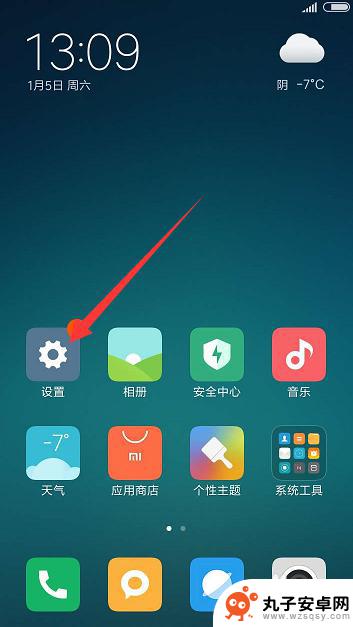
2.进入到设置界面后,滑动这个界面,然后找到【系统应用】点击进入。
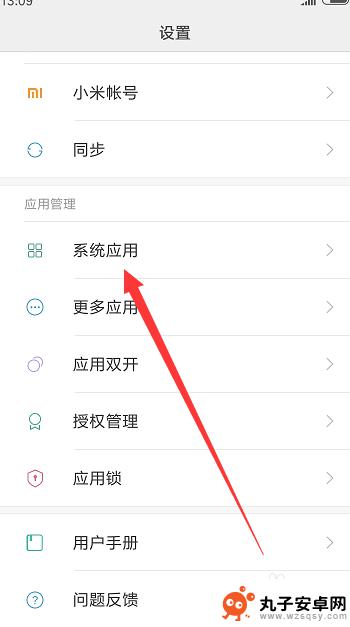
3.在系统应用界面就可以看到小爱同学选项了,点击进入我们进行设置就可以。
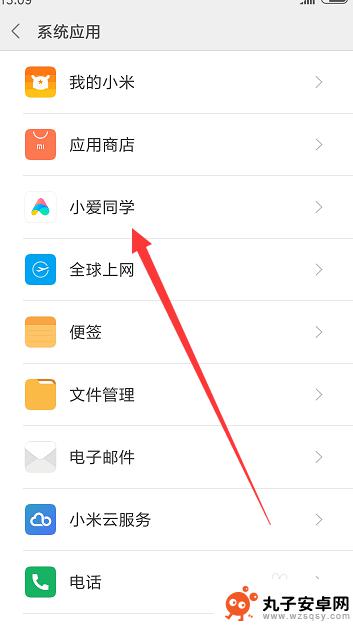
4.点击后,在进入的新的界面选项里我们选择红色箭头处的【更多】。
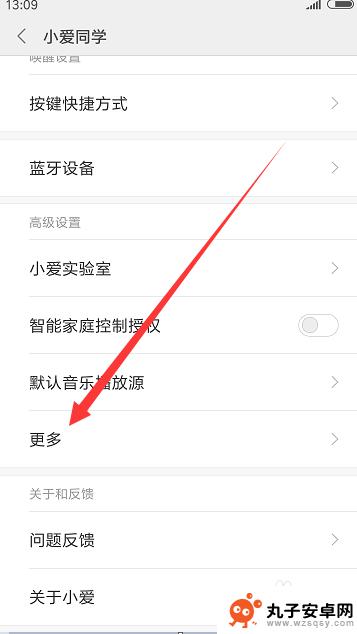
5.点击更多进入后,我们就能看到俩个选项,这里选择【解锁设置】。
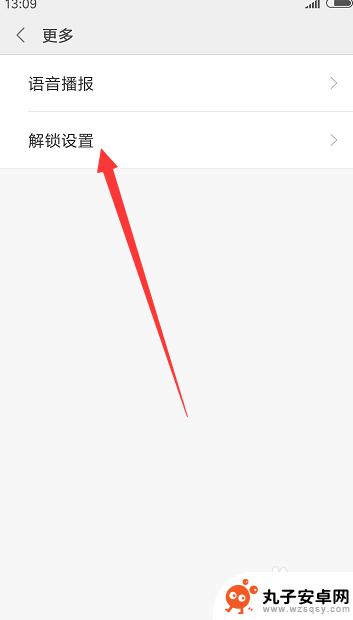
6.然后把需要开启的功能全部开启就可以了,根据自己手机中的需要进行设置。
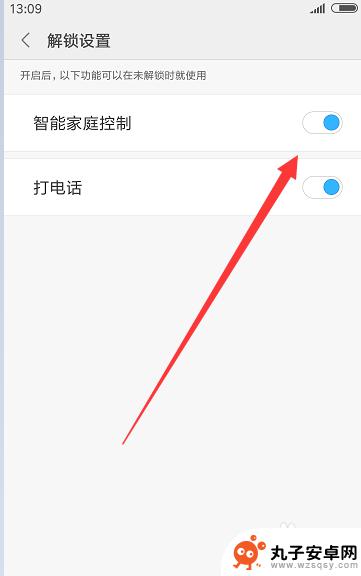
以上就是关于小米手机语音解锁屏幕设置的全部内容,有遇到相同情况的用户可以按照小编的方法来解决。